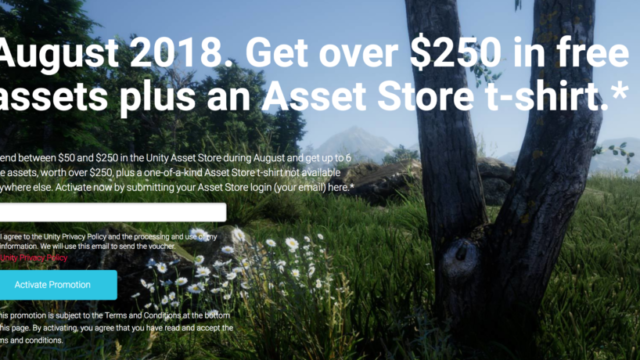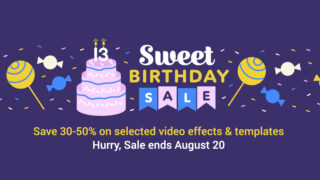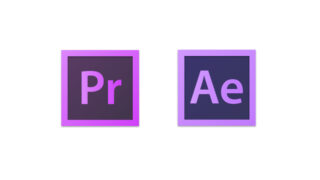こんにちは!まるもりです。
今回は、After Effectsの中でもぜひ持っておきたいエクステンション「Motion Bro」について紹介します!
- コスパよくカッコいい映像を作りたい
- トランジションの作業を効率化したい
- Motion Broの使い方を知りたい
カッコいいトランジションが簡単にできるようになるので、ぜひ見てみてください!
Contents
Motion Broとは?
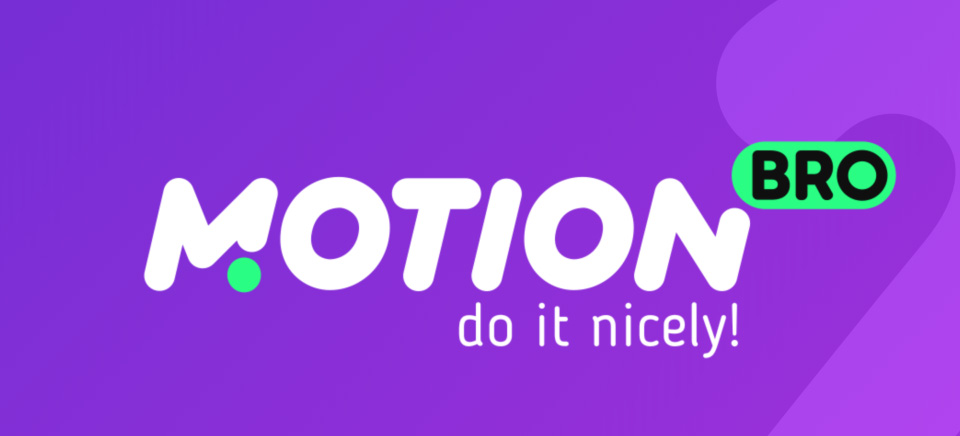
Motion Broは、After Effectsの機能を拡張する「エクステンション」のひとつです。
エクステンション…プラグインの様にAeにインストールして使う拡張機能
拡張パックをインストールすることで、プレビューを見ながら、「ズーム」や「スライド」などのトランジションやプリセットを簡単に使えるようになります。
拡張パックは、トランジションが有名で、他にもアニメーション素材やプリセットが入ったものなど、たくさん販売されています。
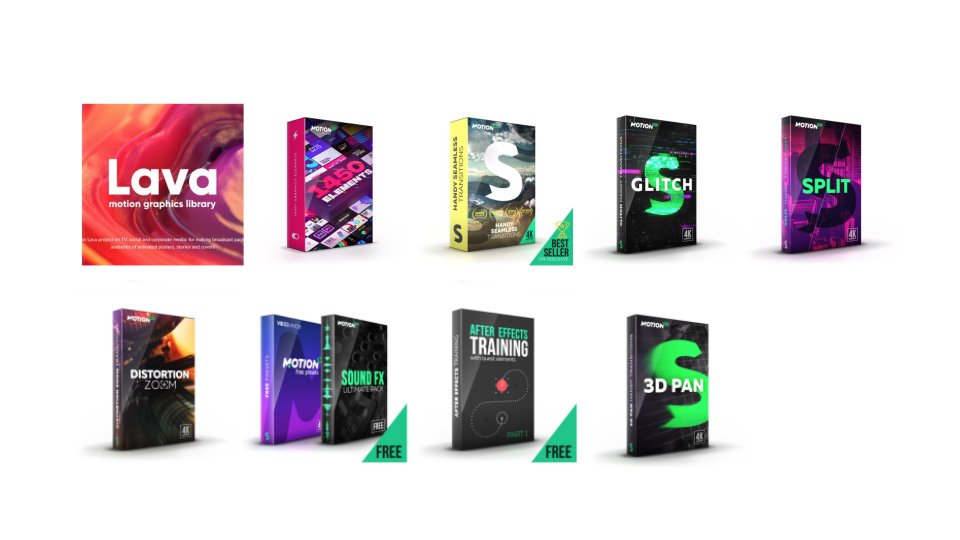
※販売されている拡張パックの例
拡張パックはEnvato Market(Videohive)から購入できます。
▼Envato Marketに関しては、以下の記事もご覧ください。
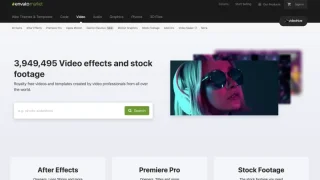
トランジションなどのプリセットをすぐ追加できるので、ダイナミックな映像やVlogなどの映像作品でよく使われています。
特に、ハイクオリティなトランジションが大量に入ったTransitions(Handy Seamless Transitions)は、4万個ほど販売されていて、トランジションに凝った映像を作りたいビデオグラファーやモーションデザイナーにおすすめです。
ライセンスについて
Free Preset Pack for After Effects(無料)
無料で使える650ものトランジションや効果音などが入った拡張パックのお試し版です。
これをベースに他の拡張パックを買い足して使う形になります。
個人利用なら無料で使用可能ですが、商用利用の場合はGumroadで$15で購入する必要があります。
商用利用する場合、更に多くのプリセットが入ったTransitionsなどの拡張パックを購入する方が、無駄がなくておすすめです。
有料の拡張パックの場合
拡張パックの場合は、Envato Market(Videohive)での購入の際、2種類から選ぶことができます。
・Standard License…商用プロジェクトで一度きり。
・Extended License…商用でも何度でも使用可能。
Exteded Licenseだと、何度でも使えるのですが、料金が高いのがネックになります。
ただ、どちらのライセンスで購入しても、機能の制限や使用回数のカウントはされないため、厳密にいうとStandard Licenseで購入しても、使い回すことは可能です。
(この場合、Envato的に規約違反になりますので注意してください)
ただ、最初からExtendedだとハードルが高いと思うので、
もし使ってみて商用で何度も利用したい場合には、Envato Marketのサポートに問い合わせることで、後からでもExtended Licenseにアップグレードすることが可能です。
私の場合、アップグレードしたいという趣旨をメールで伝え、Extended Licenseで再購入した後、PayPalでStandard License分を返金してもらいました。
なので、セール等でStandard Licenseで購入し、利用する機会が増えた場合は、後からでもアップグレードできるので、とりあえず使ってみたい方はStandard Licenseで購入してみてはいかがでしょうか?
主な追加パック
Transitions(Handy Seamless Transitions)
https://videohive.net/item/handy-seamless-transitions-pack-script/18967340?s_rank=1
1500種類のハイクオリティなトランジションが入った追加パック。
適応するだけでSEも自動で追加され、方向やタイミングなども細かく調整することができるので、かなり重宝します。
個人的にこれだけは持っておきたい追加パックです。
Graphic Pack
https://videohive.net/item/graphics-pack/22601944
大量のグラフィックエレメントが入った追加パックです。
レスポンシブ対応で、コンポジションサイズを変更してもアニメーションがリサイズされます。
Youtube、Instagram、各端末など、メディアごとに映像を作成する必要がある際に便利です。
Distortion Zoom Transitions
https://videohive.net/item/distortion-zoom-transitions/21507643
ディストーションのトランジションに特化した追加パック。
Glitch Transitions
https://videohive.net/item/glitch-handy-transitions/21059280
Glitchに特化した700種類のトランジションパック。
インストールと使い方
まず、Motion Broの公式からベースのエクステンションとフリープリセットをダウンロードします。
「Install via Creative Cloud」、「Free Preset」をクリックします。

ベースのエクステンションは、Creative Cloudのアプリからダウンロードできるので、
Adobeアカウントでログインしたのち、「Install Now」をクリックし、「Creative Cloud Desktop Appを開く」をクリックします。
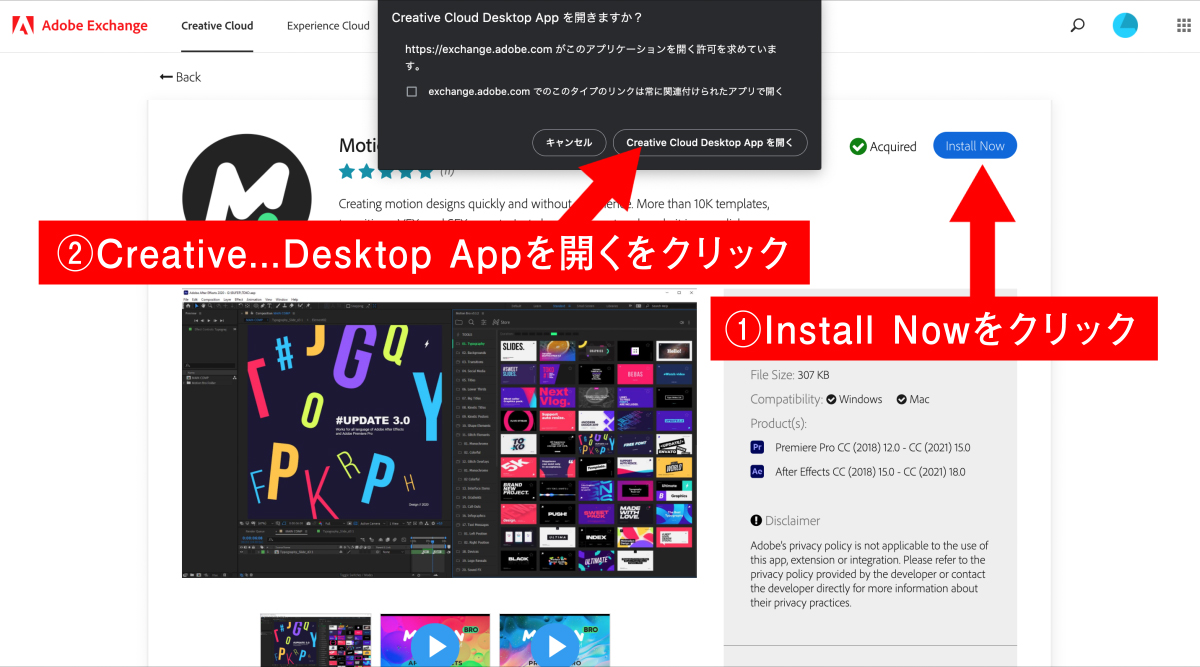
Creative Cloudのアプリが起動するので、Motion Broの部分の「インストール」をクリックすると、After Effects(またはPremiere)にインストールされます。
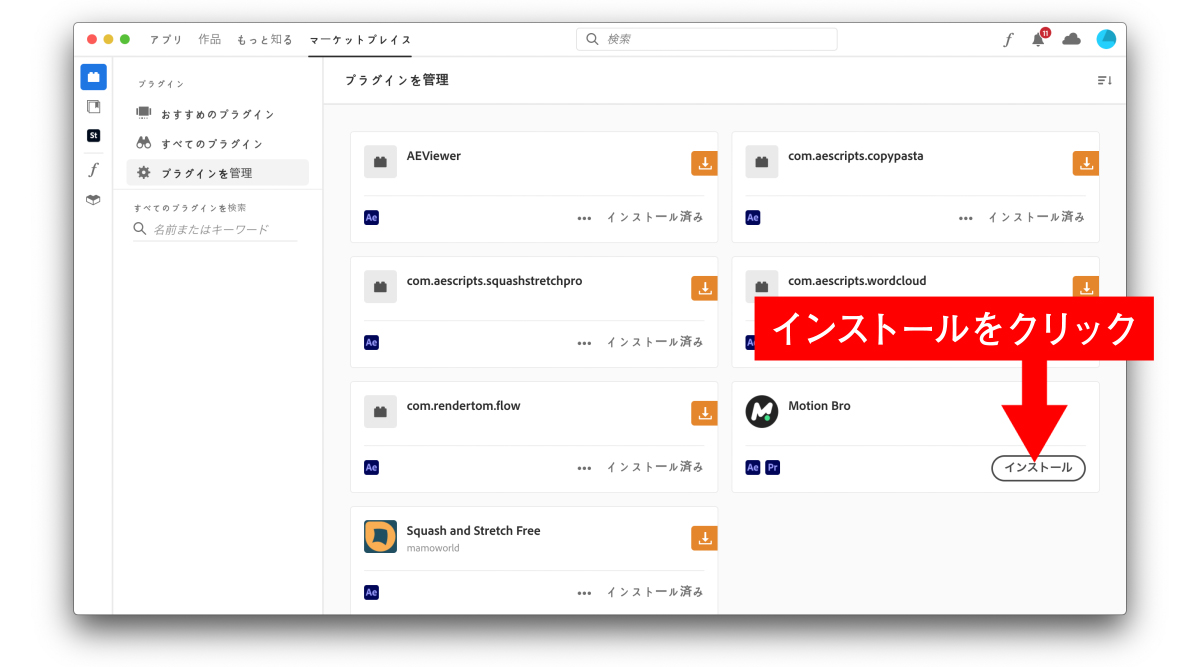
無料プリセットは、公式トップページの「Free Preset」を押すと、Gumroadという素材販売サイトに飛びます。
After EffectsとPremiere Pro版のどちらかを選択し、
以下のページの料金設定の部分に「0」を入力し、「これが欲しいです」をクリックします。
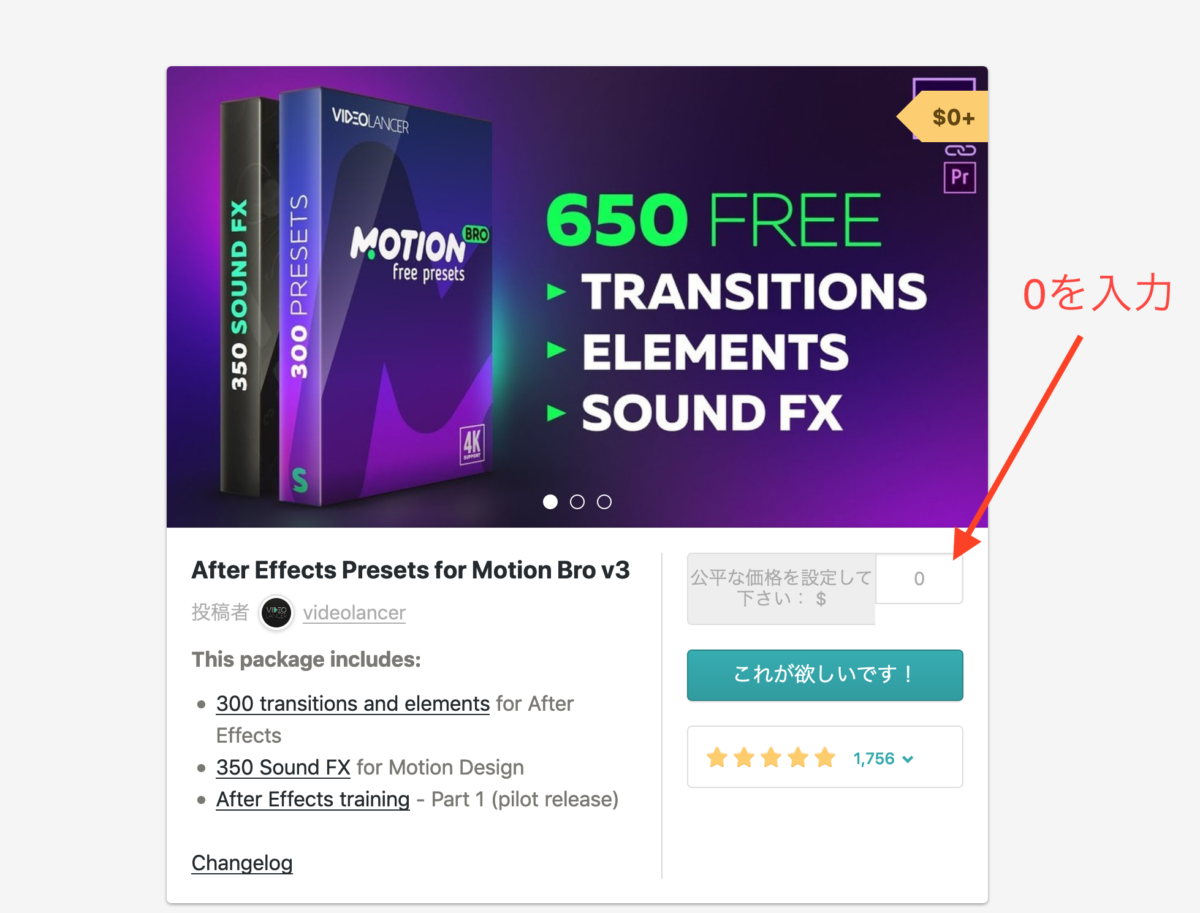
次にメールアドレスを入力して、「手に入れる」をクリックします。
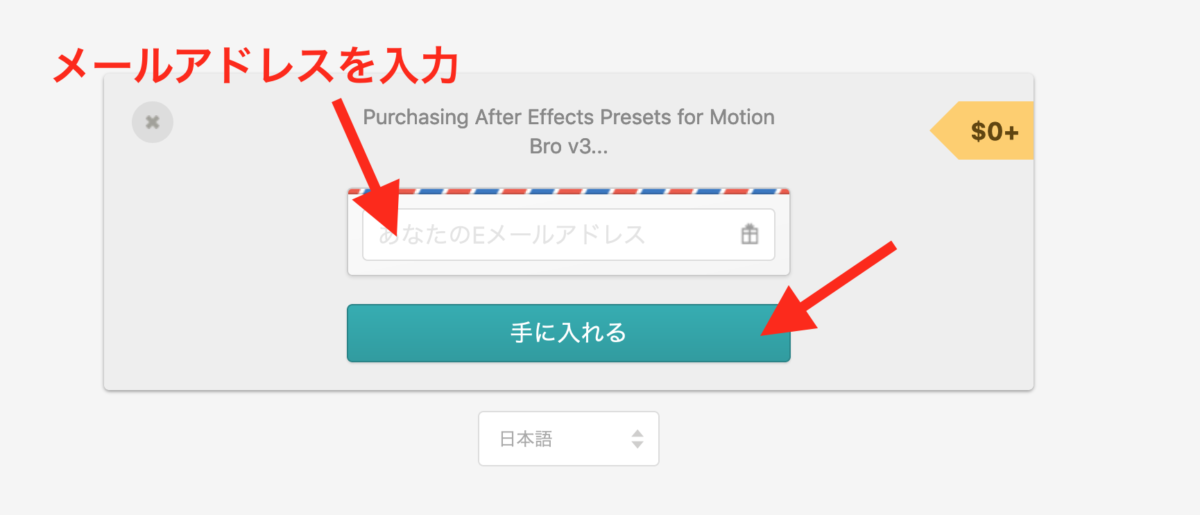
「ダウンロード」をクリックして、「Free_Presets_for_Motion_Bro_V3」がダウンロードできたらページは閉じてOKです。
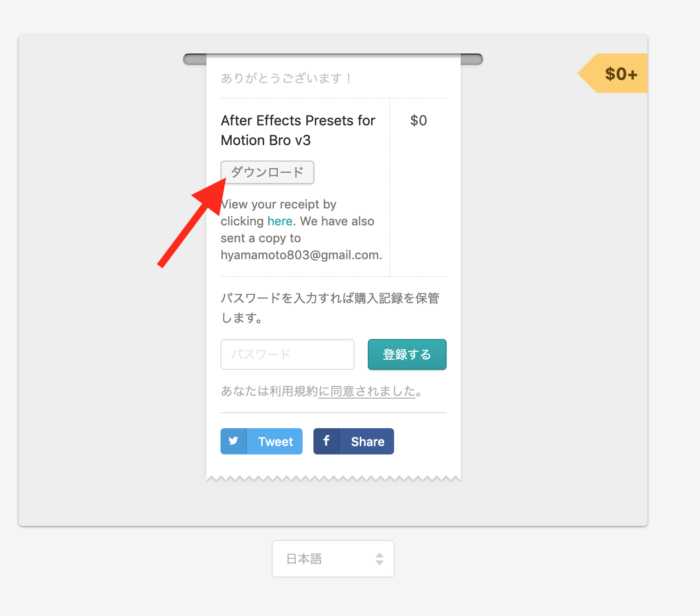
次に、After Effectsを起動します。
上部メニューの「ウィンドウ」 →「 拡張機能 」→ 「Motion Bro」を選択します。
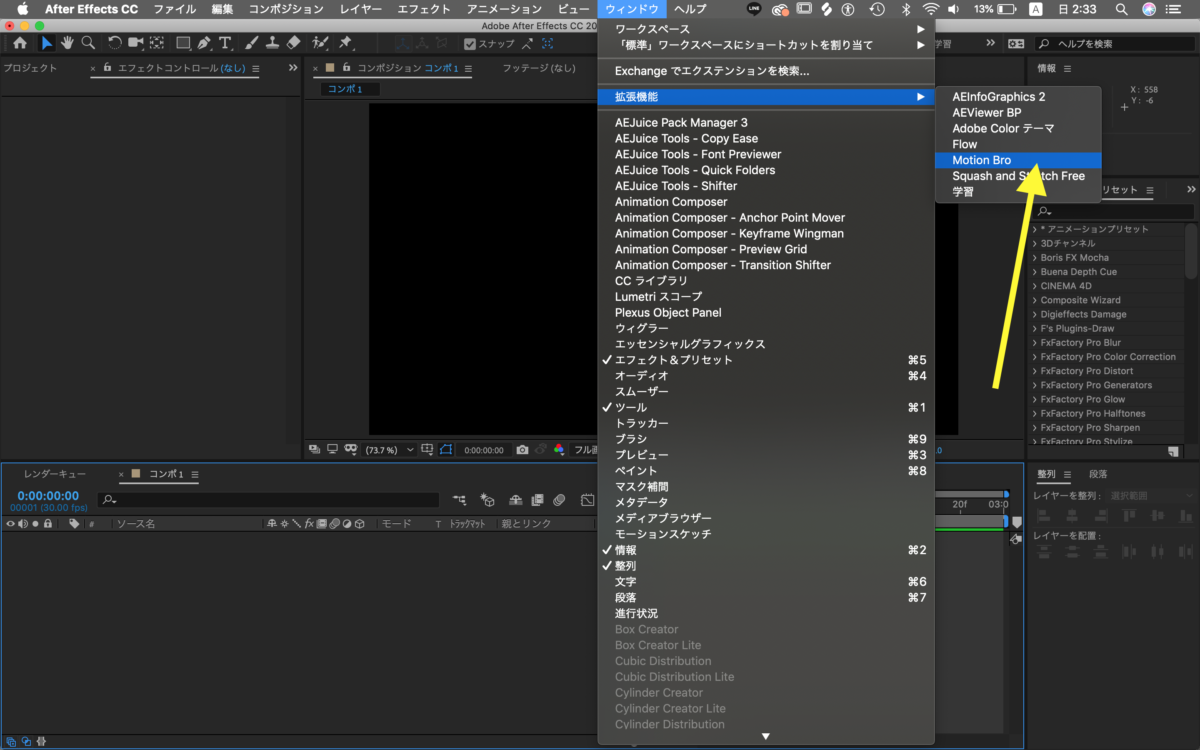
Motion Broがパネルとして開くので、パネルの上のあたりをダブルクリックしてフリープリセットを読み込みます。
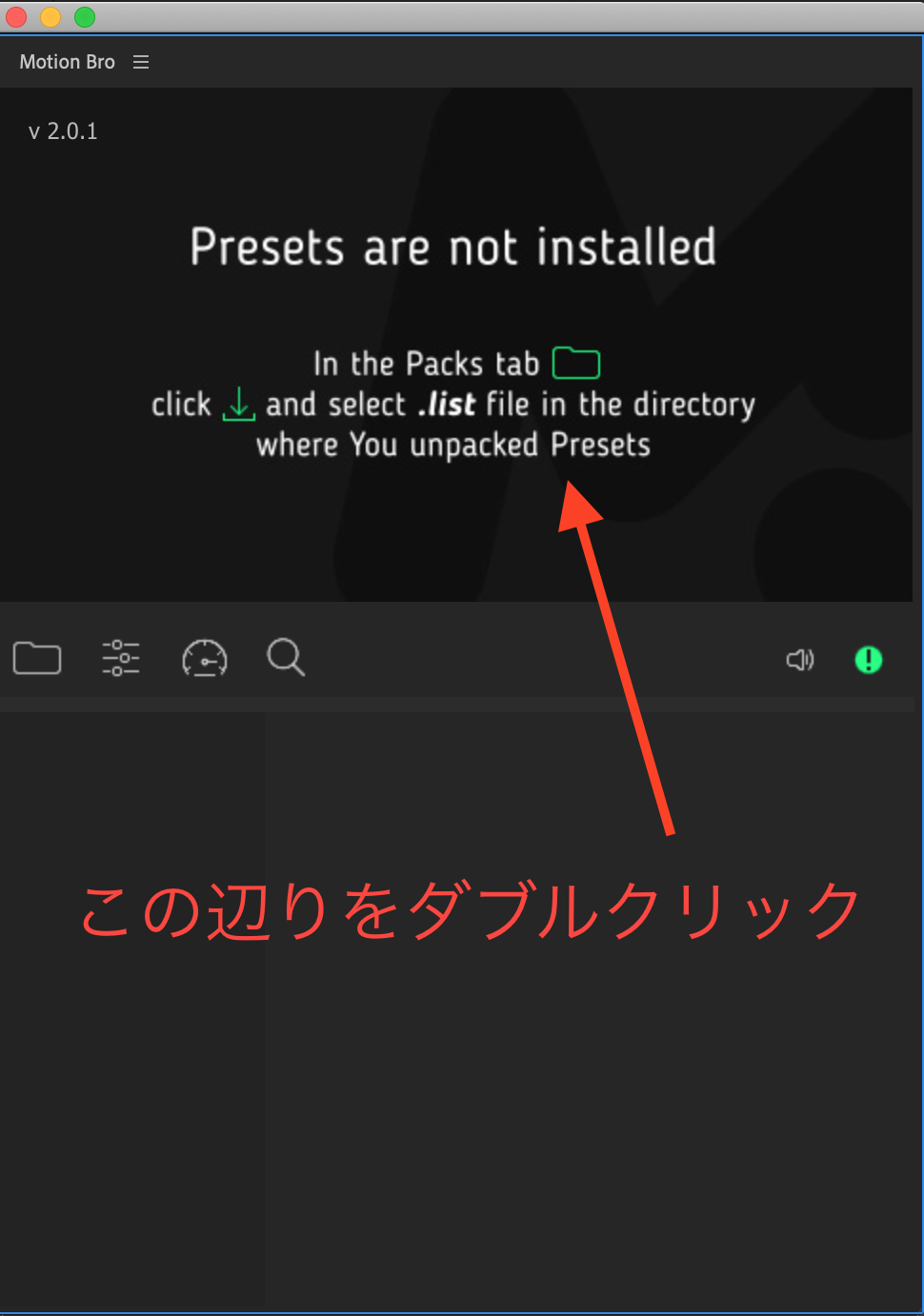
先ほどダウンロードした「Free_Presets_for_Motion_Bro_V3」の中の「Motion Bro Free Pack V3.list」を選択します。
Motion Broは「.list」のあるフォルダを読みに行くので、ダウンロードしたプリセットは書類フォルダ等どこか場所を決めて保存しておくのがおすすめです。
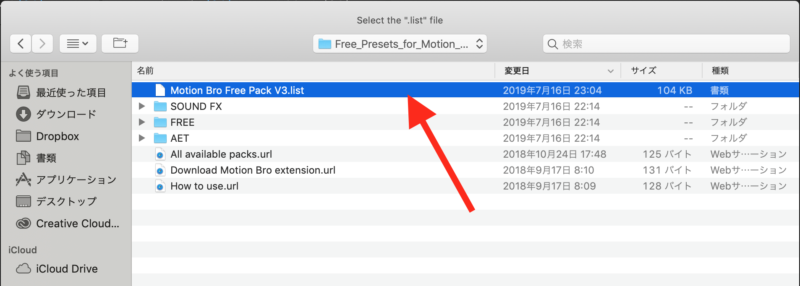
フォルダのアイコンを押して、Freeのフォルダを選択し、好きなプリセットを選択します。
トランジションやエフェクトなど色々入っているので、色々試してみてください。
トランジションの場合は、Durationの部分でトランジションのスピードを変えたり、Spinなどのアイコンをクリックすると現在インジケーターがある位置にプリセットのレイヤーが貼り付けられます。
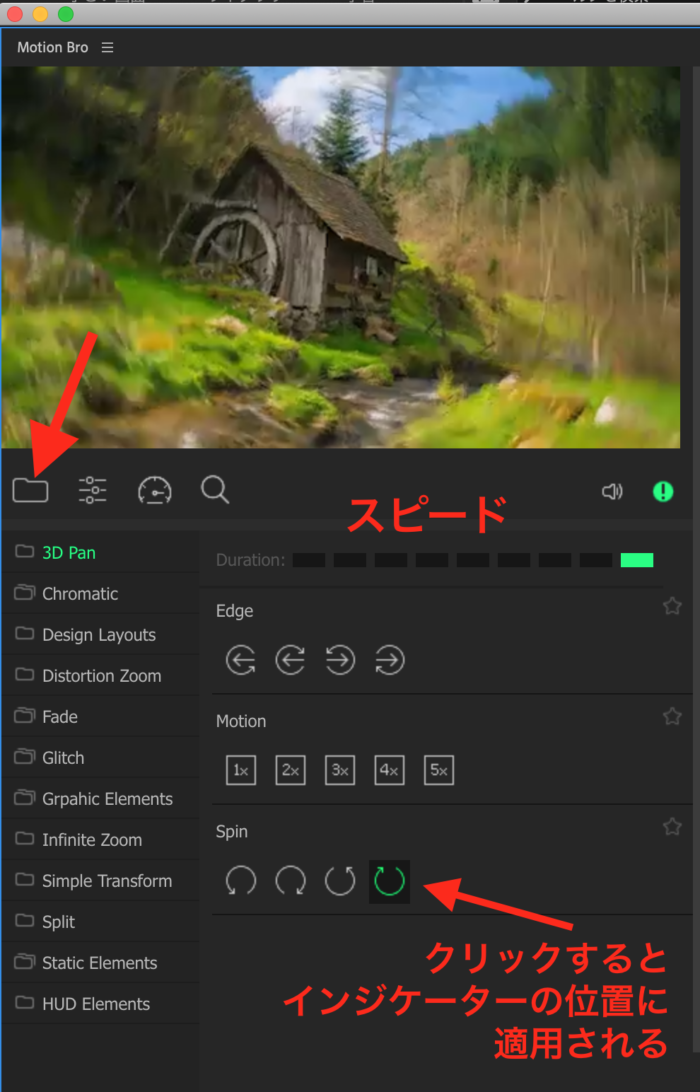
プリセットのレイヤーを移動するとタイミングが自由に変えられるので、後からの微調も楽にできます。
無料パックでもたくさんの機能が入っているので、一度試してみてください🙂
追加パックの使い方
続いて、Videohive(Envato Market)で追加パックを購入した場合のインストール方法について紹介します。
まず、Videohiveのダウンロードの箇所から、追加パックのダウンロードより、「Main File」と「Purchase Code(PDFもしくはtext)」をダウンロードします。
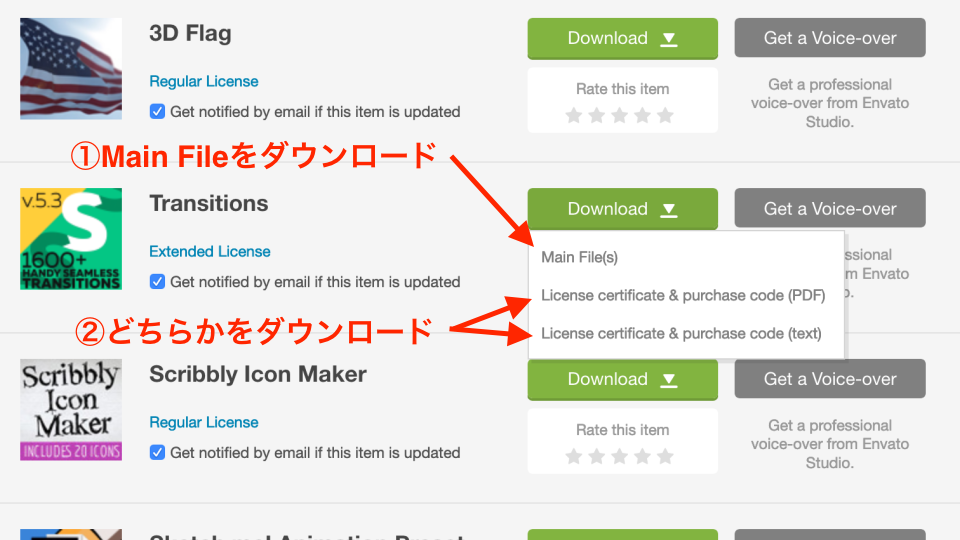
Motion Broパネルのダウンロードアイコンをクリックし、ダウンロードしたMain Fileの中の「.list」ファイルを指定します。
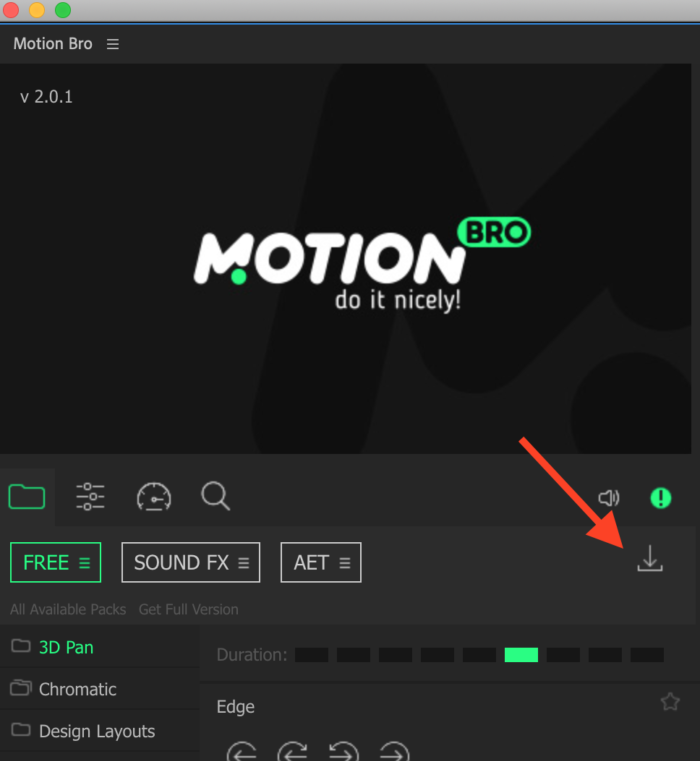
「Main File(handy-seamless-transitions-pack-script)」→「Presets」→「HST 5.3.X.list」を指定。
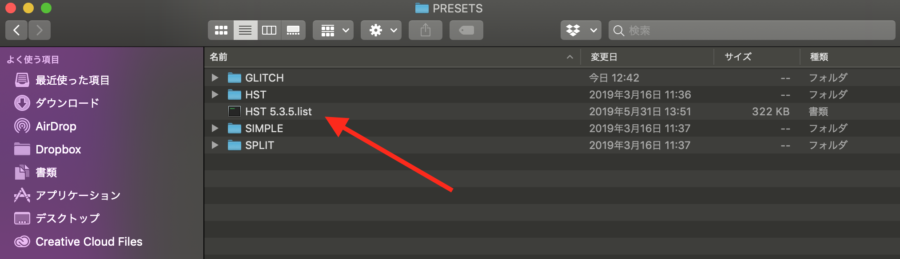
その際、Purchase codeを入力するウィンドウがでるので、先ほどダウンロードしたPDFかテキストの中からPurchace Codeをコピペして貼り付けてください。
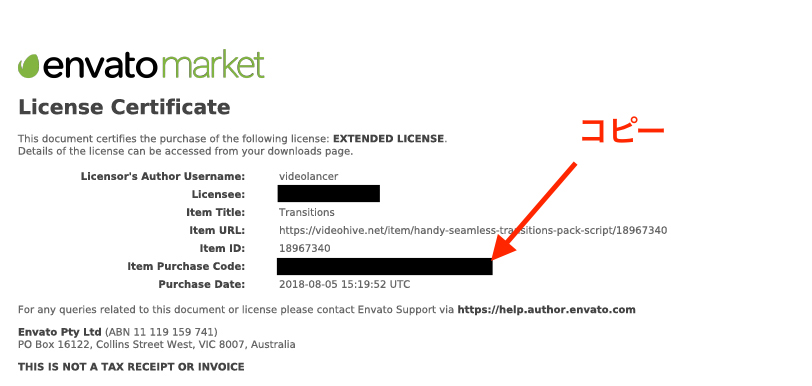
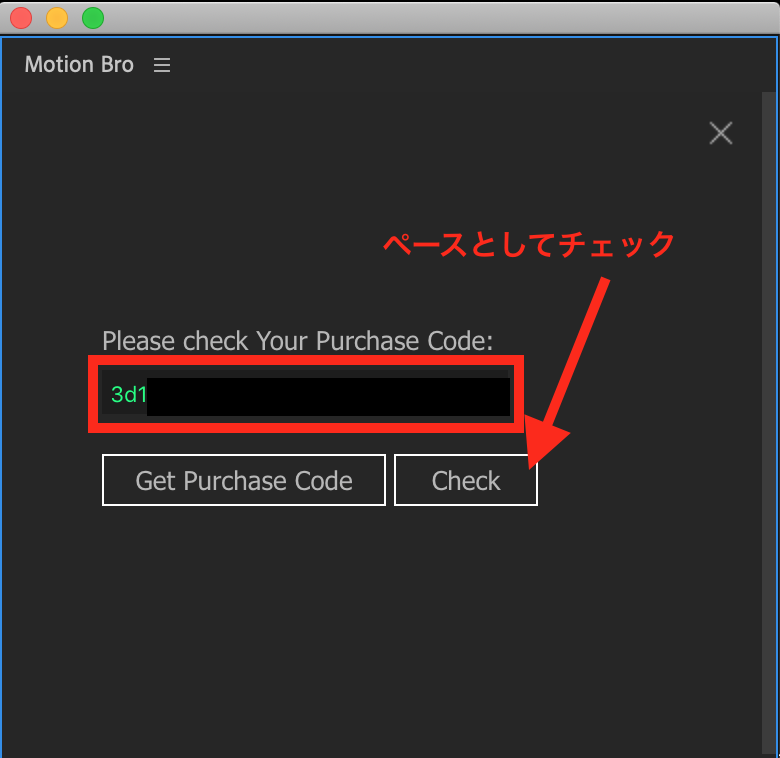
これで、Motion Broに「Handy Seamless Transitions」のプリセットが表示され、プロジェクトに追加できるようになります。
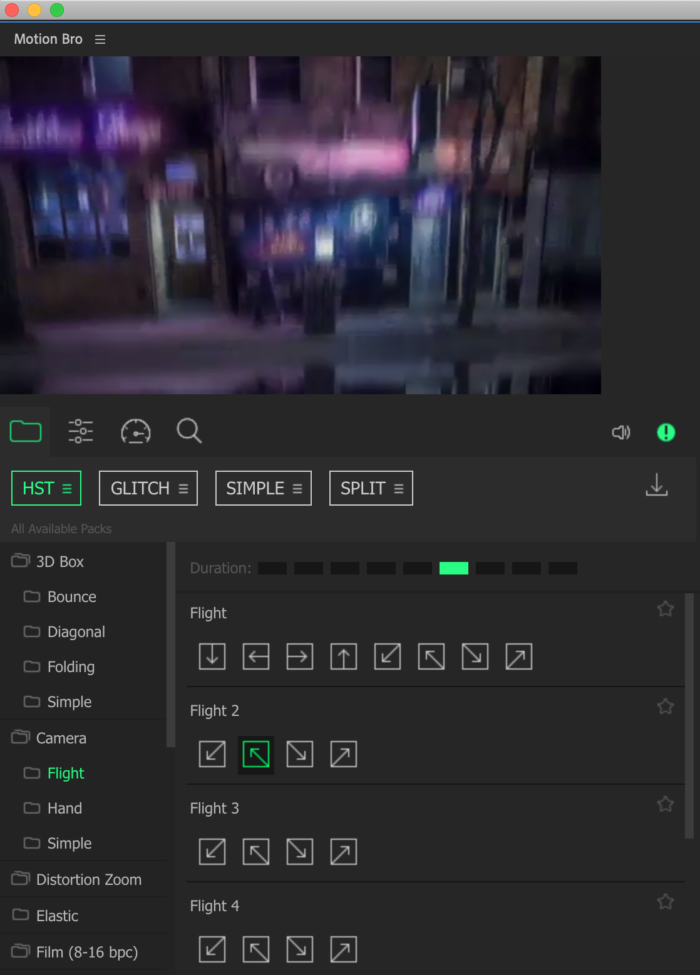
最後に
今回は、クオリティの高いトランジションが簡単に使える「Motion Bro」について紹介しました。
ハイクオリティなトランジションがバンバン使えるので、私も最初Envatoで拡張パックを買った時はめちゃくちゃテンションが上がりました!
トランジションを強化したい人におすすめなので、ぜひ使ってみてください!
その他の関連記事

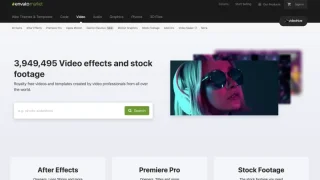


クリエイティブ系のサブスク「Envato Elements」では、年間$199で映像製作に役立つ素材やテンプレートを無制限にダウンロードできます。
5,800万以上のイラスト素材/写真素材/映像素材/Ae・Pr等のテンプレート・プリセットを自由に使えるため、仕事だけでなく、自主制作や、Ae/Prを勉強中の人もプロジェクトの中を見て勉強できたりと、幅広い場面で役立ちます。
映像制作者からデザイナーまで、クリエイティブに関わる全ての方におすすめなので、ぜひ使ってみてください!